
Cómo inicializar un SSD en Windows 10
7 abril, 2022
MacBook Tackpad ¿No funciona? 4 Solución de problemas para probar
7 abril, 2022Cómo retroceder a un conductor en Windows 10
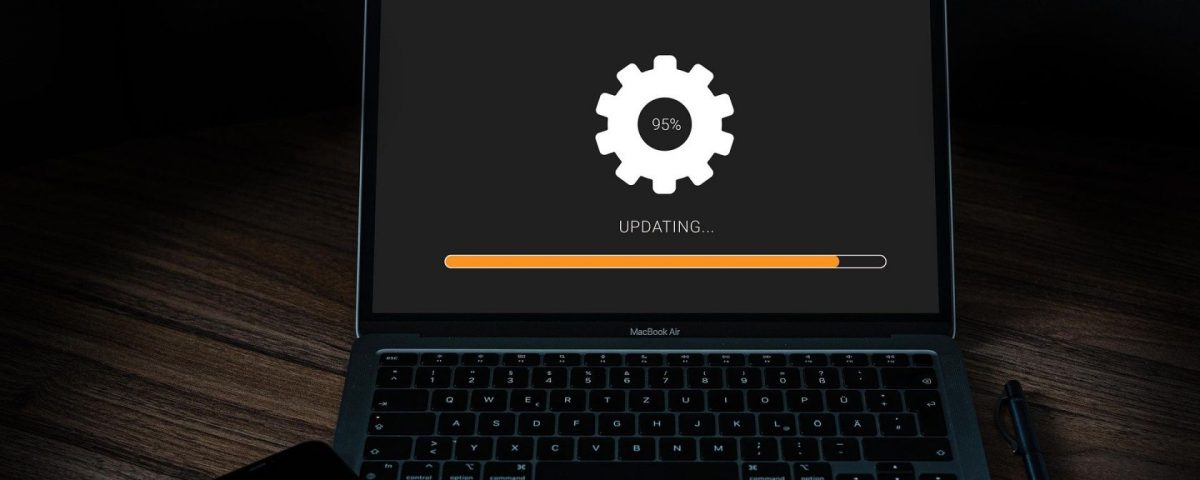
Cómo retroceder a un conductor en Windows 10
¿Tienes un problema con Windows 10? Puede ser un conductor. Aprenda cómo regresar al controlador anterior y solucionar su computadora.
Es bastante común ver las actualizaciones de conductores en las cosas en Windows 10. Desde algunos errores menores a los fallos de rotura del sistema, los conductores pueden causar problemas a las personas que no saben cómo recuperar una actualización.
Por lo tanto, si no sabe cómo recuperar un controlador en Windows 10, siga mientras intentamos revertir el reloj para guardar nuestra PC.
Cómo recuperar un controlador con Windows 10 Administrador de dispositivos
En primer lugar, presione Windows Key + R para abrir el cuadro de diálogo Ejecutar. Una vez que se abre el menú, escriba devmgmt.msc y pulsa Enter. Esto abrirá el el administrador de dispositivos .
Después de abrir el Administrador de dispositivos, navegue hasta el dispositivo que desea recuperar la actualización del controlador. Digamos que desea revertir los cambios que se realiza una actualización del controlador a su tarjeta gráfica. En este caso, haga clic en el adaptador de pantalla para ver la tarjeta gráfica que está ejecutando. Luego haga doble clic en la tarjeta gráfica para abrir el panel Properties .
- Una vez que el panel de propiedades está abierto, haga clic en la pestaña driver para ver las opciones para actualizar y eliminar los controladores.
- Ahora, si desea retroceder el controlador, haga clic en Roll Back Driver y continúe con el proceso. También puede actualizar el conductor desde aquí.
Si retrocede el controlador no soluciona su problema, puede desinstalar y volver a instalar el dispositivo.
Desinstalar los controladores para el dispositivo le brinda una pizarra limpia para trabajar. Después de desinstalar, Windows 10 volverá al controlador más básico que se instaló durante la instalación del sistema operativo. Esto le permitirá actualizar el controlador con la versión que ve en forma. Alternativamente, la próxima vez que inicie Windows 10 y conecte el dispositivo, el último controlador disponible se descargará e instalará automáticamente.
relacionado: Cómo usar El administrador de dispositivos para solucionar problemas de Windows 10
¿Qué hacer si la opción de retorno del controlador no está disponible?
A veces, la opción Roll Back Driver se enganchará, lo que indica que no puede regresar a una versión anterior del controlador. Esto suele ocurrir cuando el sistema operativo no tiene archivos de controladores anteriores disponibles. Afortunadamente, esto es bastante fácil de arreglar.
Dirígete al sitio web del fabricante del dispositivo y toma la versión del controlador que necesita. Después de esto, instale los controladores, y estará listo para ir.
Aprenda cómo administrar sus actualizaciones de controladores en Windows 10
Instale actualizaciones de controladores regularmente para asegurarse de que su PC esté en un estado óptimo. Si algo sale mal durante la actualización, simplemente vuelva a una versión anterior, y estará todos configurados.





